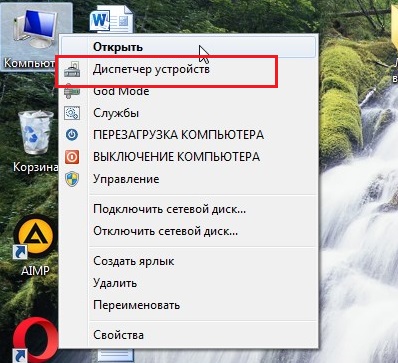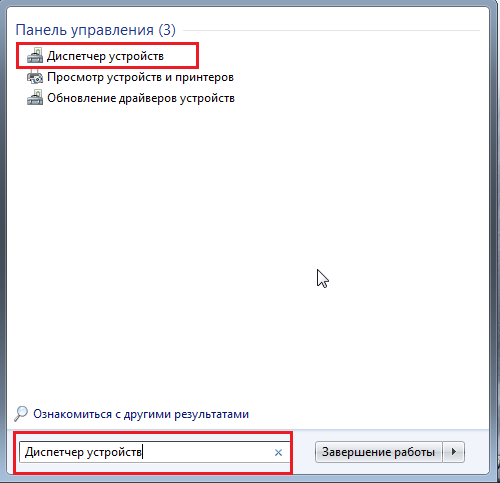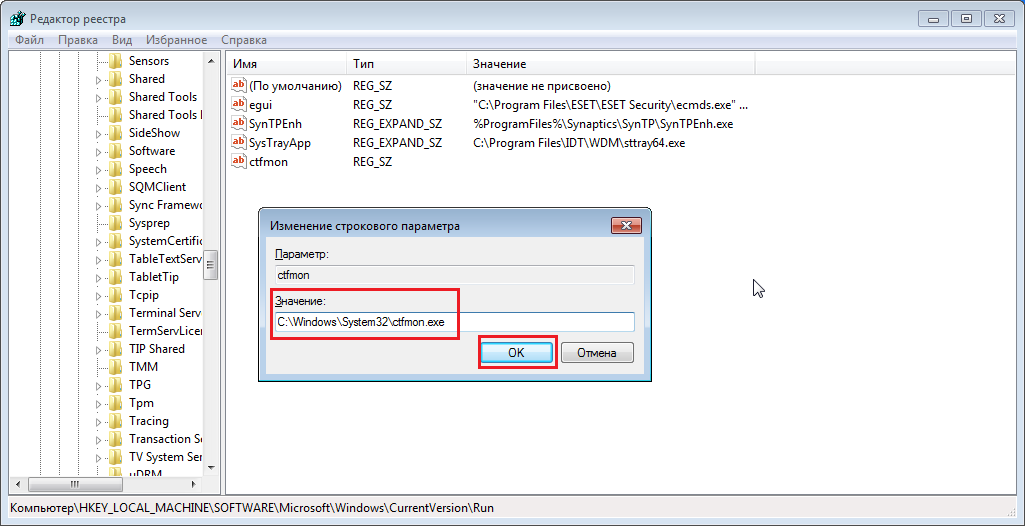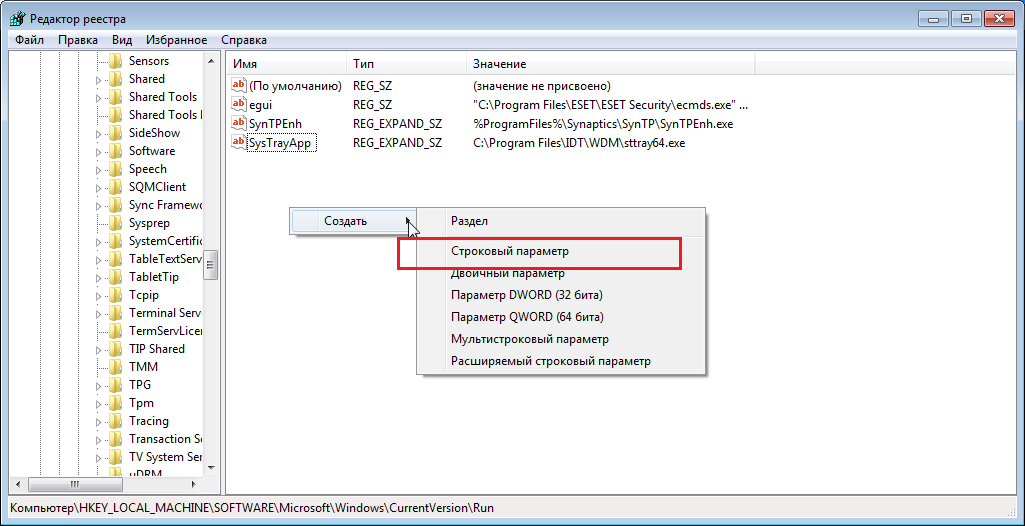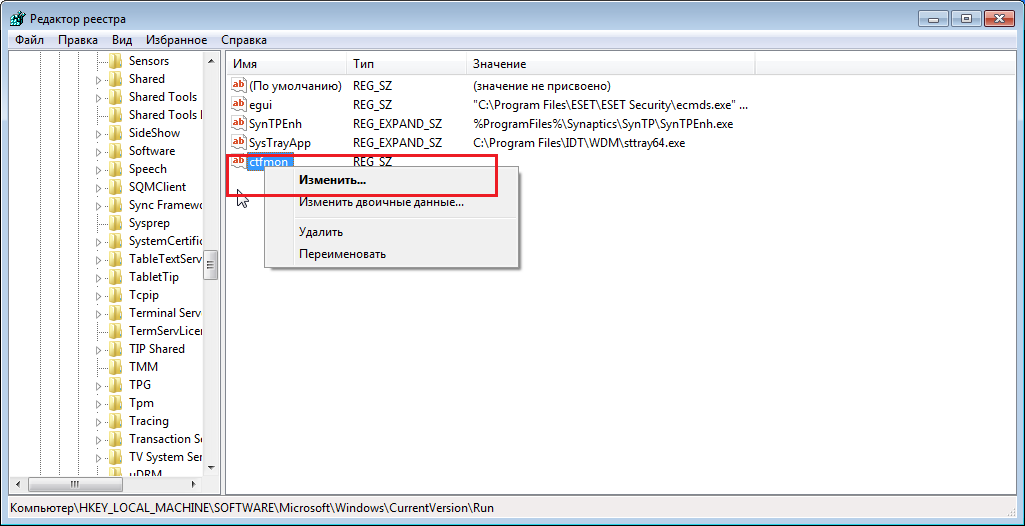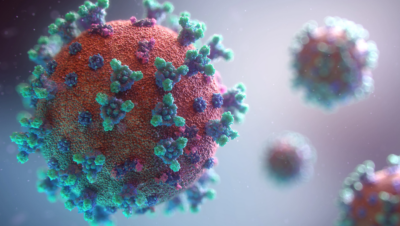- Головна
- Поради та допомога
- Чому не працює клавіатура? 7 причин
Чому не працює клавіатура? 7 причин
Причин тому, що не працює клавіатура на ноутбуці всього дві: програмні проблеми і фізичні. Але кожне з цих понять досить велике, і містить в собі цілий ряд різних варіантів.

Захисна плівка для смартфону Armorstandart Anti-Blue for Blackview BV8800 (ARM75063)
+3 ₴ на бонусный рахунок
Чохол для смартфону BeCover Exclusive for Xiaomi Redmi 9A Burgundy Red (705271)
+2 ₴ на бонусный рахунокЩоб вирішити проблему і повернути клавіатуру в робочий стан, необхідно розібратися в тому, що послужило першопричиною. Іноді відповідь лежить на поверхні. Можливо, ви випадково розлили каву на клавіатуру або намагалися розібрати ноутбук для чищення, а через відсутність досвіду випадково пошкодили конектор або шлейф.
Але бувають випадки, коли все не так очевидно, і корінь проблеми ще доведеться довго шукати. Про найбільш часті причини ми розповімо в цій статті. А ви, застосовуючи наші поради, зможете розібратися, чому не працює клавіатура на ноутбуці або комп’ютері, і вирішите проблему, якщо це можливо.
Корисне по темі: Як почистити клавіатуру ноутбука або комп’ютера. 12 перевірених способів
Зміст
- Що робити, якщо не працює дротова клавіатура
- Що робити, якщо не працює бездротова клавіатура
- Не працює клавіатура в Windows 10
- Не працює клавіатура по протоколу PS/2
- Ще пара порад
Що робити, якщо не працює дротова клавіатура
Напевно, якщо у вас відмовила дротова клавіатура, ви вже пробували виправити проблему всіма можливими способами: підключали її до різних USB-портів, перезавантажували комп’ютер/ноутбук, включали і вимикали її кнопкою включення (якщо така є) і т.д.
Мабуть, ці маніпуляції результатів не дали. Тому, рекомендуємо вам перевірити пристрій на наявність наступних проблем:
- Некоректні драйвери.
- Пошкодження системи вірусами.
- Фізична поломка.
Щоб перевірити систему на наявність проблеми з драйверами, вам потрібно знайти їх в диспетчері пристроїв. Для цього відкрийте меню Пуск і пропишіть фразу «диспетчер пристроїв» у пошуковому рядку. Або натисніть правою кнопкою миші на “Мій комп’ютер” на робочому столі і у спливаючому виберіть потрібний пункт.
У диспетчері пристроїв натисніть правою кнопкою миші на драйвер і видаліть його. Перезавантажте комп’ютер і підключіть клавіатуру до USB-порту. Драйвера для клавіатури встановлюються в автоматичному режимі, і, якщо проблема була в цьому, пристрій буде працювати нормально.
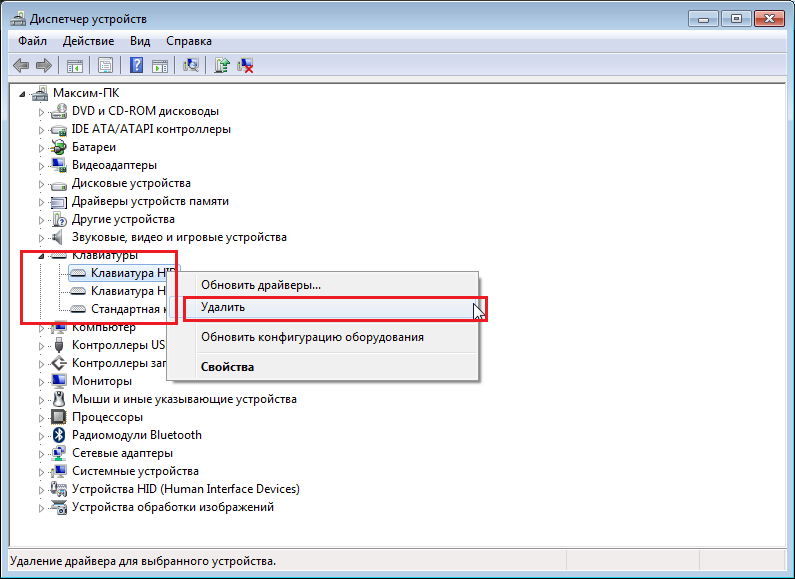
Перевіряти систему на наявність вірусів потрібно регулярно, адже вони можуть дуже сильно її зіпсувати. Якщо ж вийшло так, що комп’ютер був деякий час незахищеним, терміново встановлюйте антивірус і запускайте перевірку. Якщо в системі були виявлені віруси, цілком можливо, що вони вплинули не тільки на працездатність клавіатури, а й на ряд інших програм. Тому, може знадобитися перевстановлення операційної системи.
Що стосується фізичних поломок, то найчастіше страждає дріт прямо біля клавіатури та USB-роз’єму.
Будь-які механічні дії (падіння, удар, статичний тиск) теж могли негативно вплинути на ситуацію. Це відноситься і до випадків, коли за індикаторами видно, що, клавіатура працює, але при цьому не друкує.
До речі, поки проблема усунена, ви можете користуватися екранною клавіатурою. Як її включити читайте тут:Як включити екранну клавіатуру в Windows 10
Що робити, якщо не працює бездротова клавіатура
Якщо відмовився функціонувати бездротовий пристрій, виконайте наступні дії:
- Перевірте батарейки – можливо, після їх заміни проблема вирішиться.
- Спробуйте підключити USB-приймач до інших портів. Можливо, бездротова клавіатура не працює через вихід з ладу роз’єму на ПК / ноутбуку.
- Оновлення бездротове з’єднання – вимкніть пристрій, від’єднайте приймач (для радіо клавіатур), а потім увімкніть все назад. Перевірте і обновіть Bluetooth-з’єднання, якщо клавіатура підключається таким способом.
- Поновіть драйвера і перевірте систему антивірусом – аналогічно попередньої ситуації.
Також можливі і фізичні ушкодження в результаті механічних впливів.
Не працює клавіатура в Windows 10
Якщо не працює клавіатура на ПК з встановленою операційною системою Віндовс 10, перевірте її на предмет наявності проблем, описаних вище.
Крім цього, в «десятці» іноді виникають і інші проблемні ситуації, властиві тільки їй. До однієї з таких ситуацій відноситься відмова клавіатури при роботі з додатками з магазину або на екрані входу в систему. В той самий час при роботі в Word, блокноті та інших програмах, а також у Біосі ніяких відхилень немає.
В такому випадку, швидше за все, потрібно буде запустити процес ctfmon.exe. Щоб переконатися, що проблема полягає саме в його відсутності, увійдіть у вкладку Подробиці в Диспетчері завдань. Якщо зазначеного процесу там немає, необхідно буде вручну його запустити. Для цього виконайте такі дії:
- Натисніть на кнопки Win і R одночасно.
- Пропишіть у вікні фразу «ctfmon.exe», натисніть OK або клавішу Enter.
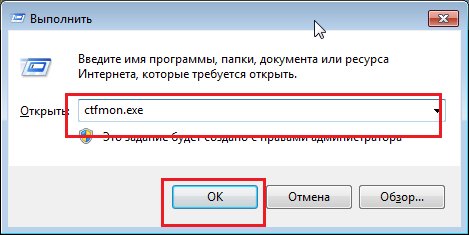
Далі потрібно додати команду в автозавантаження, щоб процес запускався автоматично при завантаженні операційки. Виконайте наступні дії:
- Натисніть клавіші Win і R.
- У вікні, що відкрилося пропишіть команду «regedit». Відкриється редактор реєстру, в якому вам потрібно крок за кроком перейти в папки:
- HKEY_LOCAL_MACHINE;
- SOFTWARE;
- Microsoft;
- Windows;
- CurrentVersion;
- У кінцевій папці створіть строковий параметр і надайте йому ім’я «ctfmon».
- Далі, клікніть по створеному файлу правою кнопкою миші, натисніть «Змінити» та вкажіть значення «C: \ Windows \ System32 \ ctfmon.exe».
- Перезавантажте комп’ютер. Проблема повинна піти.
Також, користувачі Віндовс 10 іноді скаржаться на те, що перестала працювати клавіатура на ноутбуці або ПК після вимкнення. Якщо ж виконати перезавантаження, то все функціонує нормально. Щоб усунути неполадку, вимкніть швидкий запуск операційної системи і перезавантажте ПК.
Не працює клавіатура по протоколу PS/2
Цей тип пристроїв вже давно вийшов з моди, але, незважаючи на це, багато власників комп’ютерів ними до сих пір користуються. Якщо така клавіатура збереглася і у вас, цілком можливо, що вона вже відпрацювала своє, та її необхідно замінити.
Але, перед цим спробуйте оновити драйвер – можливо, проблема в ньому. Для цього відкрийте Диспетчер завдань, видаліть драйвер і перезавантажте ПК. Система автоматично встановить нове програмне забезпечення. Якщо проблема не піде, рекомендуємо вам придбати пристрій нового зразка.
Ще пара порад
Якщо ви виявили, що не працюють окремі кнопки на клавіатурі, або вони відгукуються тільки при сильному натисканні, швидше за все під ними накопичився пил і дрібне сміття. В цьому випадку потрібно розібрати корпус і виконати чищення.
Також проблема може з’явитися в результаті системного збою. В цьому випадку вам потрібно буде запустити перезавантаження і увійти в БІОС. У ньому знайдіть пункт Legacy USB або USB Keyboard Support або щось схоже. Якщо навпроти цього пункту стоїть значення Disabled, змініть його на Enable, і проблема буде виправлена.
Щоб розібратися, як увійти в БІОС, читайте цю статтю:Як запустити Біос на ноутбуці або ПК
Що стосується фізичних поломок, то тут потрібно враховувати, що ремонт далеко не завжди себе виправдовує. Вартість клавіатур, як дротових, так і бездротових, невисока. Набагато простіше і дешевше буде відразу вибрати новий пристрій, придбати його і забути про проблеми ще на кілька років.
Читайте також: